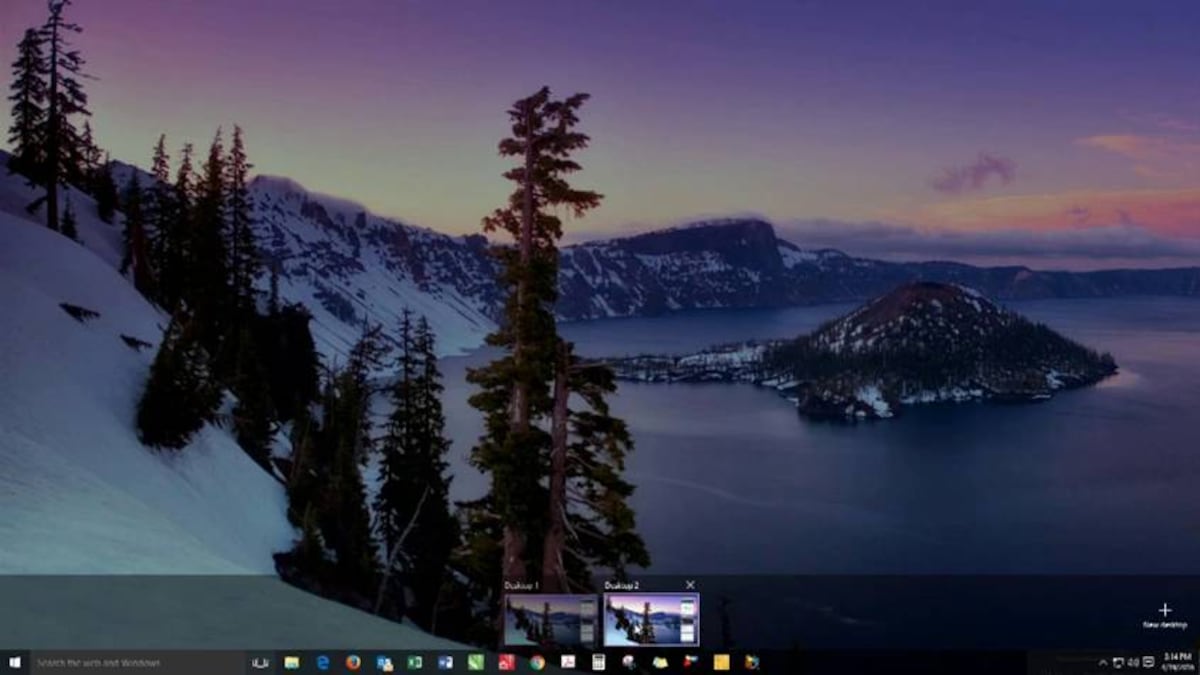C¿«mo í«tunearí» Windows 10 para que vaya como un rayo
Estos sencillos trucos pueden acelerar el rendimiento del software de Microsoft
Resistirse a actualizar a Windows 10 no ha resultado f¿ócil para los usuarios, que han podido comprobar c¿«mo puede llegar a ser de insistente Microsoft con sus alertas. Pese a ello, el ratio de adopci¿«n, la principal medida que calibra el ¿Ğxito o fracaso de un lanzamiento en una plataforma, sigue siendo desesperadamente bajo. Para los que ya tengan la nueva versi¿«n de Windows en su escritorio y note que no va todo lo bien que hubiera esperado, le convendr¿ó saber que algunas sencillas formas de mejorar su rendimiento sin sacrificar en exceso la experiencia de uso.
1. Eliminar los programas de arranque que no se necesiten
Se trata de un mal end¿Ğmico que arrastran todas las versiones de Windows: los tiempos de arranque del ordenador pueden ser desesperantemente largos, y por este motivo puede ser m¿ós interesante emplear la suspensi¿«n para el d¿¬a a d¿¬a y el apagado una o dos veces a la semana para asegurarnos que el sistema se optimiza y se instalan las actualizaciones. Sin embargo, se puede acortar el tiempo de carga del ordenador desactivando aquellas aplicaciones en el arranque que no se necesiten. La mejor manera de saber qu¿Ğ aplicaciones activa el sistema al arrancar es teclear simult¿óneamente Ctrl-May¿▓sculas-Esc, ir a Inicio y ah¿¬ llevarse el primer susto: ?todo eso se iniciaba sin nuestro conocimiento? A partir de ah¿¬ se puede ir seleccionando las aplicaciones que no utilicemos y pulsando sobre ellas con el bot¿«n derecho del rat¿«n, las desactivamos del arranque.
2. Borrar las í«aplicaciones basuraí»
La aplicaciones conocidas como crapware o bloatware se han convertido en un serio problema para el rendimiento de los equipos. Son las que llegan preinstaladas en el ordenador y el usuario ni siquiera es consciente de su uso hasta que comienza a ser bombardeado por avisos de actualizaci¿«n necesaria o de que el periodo de prueba gratuito de esa aplicaci¿«n que nunca instalamos ni nos interesa ha caducado. El problema de este tipo de aplicaciones es que consumen recursos y que no suele ser f¿ócil desinstalarlas, b¿ósicamente porque uno no sabe que tiene esa aplicaci¿«n instalada. Lo mejor es echar un ojo a qu¿Ğ aplicaciones est¿ón instaladas siguiendo las instrucciones de Microsoft, y ah¿¬ desinstalar todas aquellas de las que no tengamos conocimiento.
3. A la caza de virus y 'malware'
Windows 10 no se ha librado tampoco de los virus pero Microsoft ofrece una soluci¿«n muy efectiva que integra antivirus y detecci¿«n de malware en una sola aplicaci¿«n: Windows Defender. Esta soluci¿«n analiza en tiempo real todo lo que sucede en el ordenador y se actualiza constantemente para incorporar la detecci¿«n de nuevas amenazas. Sin hacer excesivo ruido, esta soluci¿«n de la casa ofrece una alternativa a los antivirus con una doble ventaja: no es necesario instalar aplicaciones adicionales ni pagar por ellas, y al ser una aplicaci¿«n desarrollada por Microsoft, est¿ó muy bien integrada en el sistema y su consumo de recursos es m¿¬nimo. Windows Defender est¿ó presente en el sistema y simplemente hay que activarlo (Ajustes/Actualizaci¿«n y seguridad/Windows Defender).
4. Hacer un mantenimiento del sistema
Tal y como recuerda PC World, Windows cuenta con una soberbia herramienta bautizada como Mantenimiento que hace un chequeo completo del sistema y detecta posibles errores en el funcionamiento. Este mantenimiento se hace de forma autom¿ótica por parte del sistema cada cierto tiempo, pero se puede forzar a voluntad por el usuario. Su gran ventaja es que concluido el exhaustivo an¿ólisis, ofrece al usuario una lectura comprensible del funcionamiento de los recursos del sistema y d¿«nde es necesario intervenir. Esta funci¿«n se encuentra en Panel de control/Sistema y seguridad/Centro de actividades.
5. Mantener el equipo actualizado
Suele resultar un tost¿«n descubrir que hay nuevos parches o actualizaciones del sistema disponibles y que es necesario reiniciar el ordenador, pero lo cierto es que lo mejor que se puede hacer para garantizar un ¿«ptimo rendimiento del mismo. Aunque en Windows 10 las actualizaciones vienen configuradas de forma autom¿ótica, conviene asegurarse que el ordenador se reinicia cada cierto tiempo para que se apliquen estas actualizaciones. El equipo de desarrollo trabaja interrumpidamente para afinar el funcionamiento del sistema y sobre todo, para mejorar su seguridad.
Tu suscripci¿«n se est¿ó usando en otro dispositivo
?Quieres a?adir otro usuario a tu suscripci¿«n?
Si contin¿▓as leyendo en este dispositivo, no se podr¿ó leer en el otro.
FlechaTu suscripci¿«n se est¿ó usando en otro dispositivo y solo puedes acceder a EL PA?S desde un dispositivo a la vez.
Si quieres compartir tu cuenta, cambia tu suscripci¿«n a la modalidad Premium, as¿¬ podr¿ós a?adir otro usuario. Cada uno acceder¿ó con su propia cuenta de email, lo que os permitir¿ó personalizar vuestra experiencia en EL PA?S.
?Tienes una suscripci¿«n de empresa? Accede aqu¿¬ para contratar m¿ós cuentas.
En el caso de no saber qui¿Ğn est¿ó usando tu cuenta, te recomendamos cambiar tu contrase?a aqu¿¬.
Si decides continuar compartiendo tu cuenta, este mensaje se mostrar¿ó en tu dispositivo y en el de la otra persona que est¿ó usando tu cuenta de forma indefinida, afectando a tu experiencia de lectura. Puedes consultar aqu¿¬ los t¿Ğrminos y condiciones de la suscripci¿«n digital.
Sobre la firma